Чек намерения (Чек до оплаты с 1.03.2025)
Последнее изменение статьи: 08.12.2025
С 01.03.2025 при оказании услуг общественного питания кассовый чек на бумажном носителе необходимо будет выдать клиенту до момента расчета. То есть вместо двух бумажных документов (пречек и фискальный чек) выдаваться будет только чек, и выдаваться он будет до оплаты.
Изменения в порядок применения контрольно-кассовой техники внесены Федеральным законом 54-ФЗ ст. 1.2 п.5.11.
- Работа с чеками намерения поддержана с версии r_keeper 7.25.02.004+
- Варианты работы, описанные в статье, актуальны как для работы с обслуживанием столиков, так и для быстрого чека.
Настройки в менеджерской r_keeper
В r_k есть три режима работы, которые регулируются параметром Чек намерения оплаты
В разделе Настройки > Параметры у параметра Чек намерения оплаты установите одно из трех значений:
- Не использовать — в этом случае работа по новым правилам применяться не будет. Значение актуально для зарубежных стран.
- Единый чек перед оплатой — перед расчетом гостя будет печататься фискальный чек с полной оплатой.
- Чек на расчет в кредит — перед расчетом гостя будет печататься чек на выдачу кредита. И после реальной оплаты – чек закрытия кредита.
Работа на кассе
Режим работы "Не использовать"
При значении параметра Не использовать работа на кассе будет проходить следующим образом (стандартная работа до 1.03.2025):
- Работа с обслуживанием:
- Перед расчетом гостя, нажимается кнопка Пречек и печатается предварительный счет.
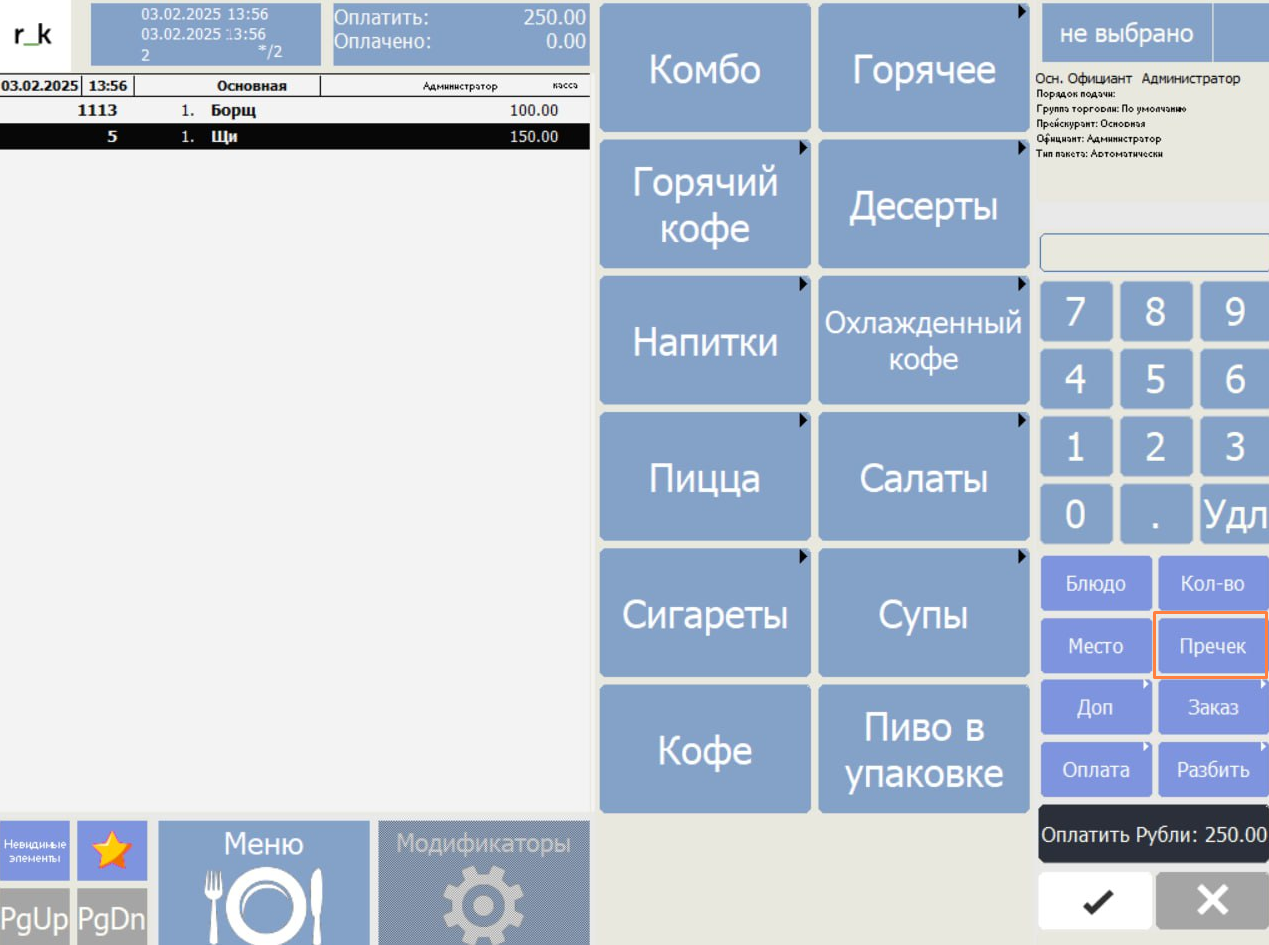
Гость реально оплачивает заказ.
- На кассе нажимают Оплатить Рубли и проводят оплату.
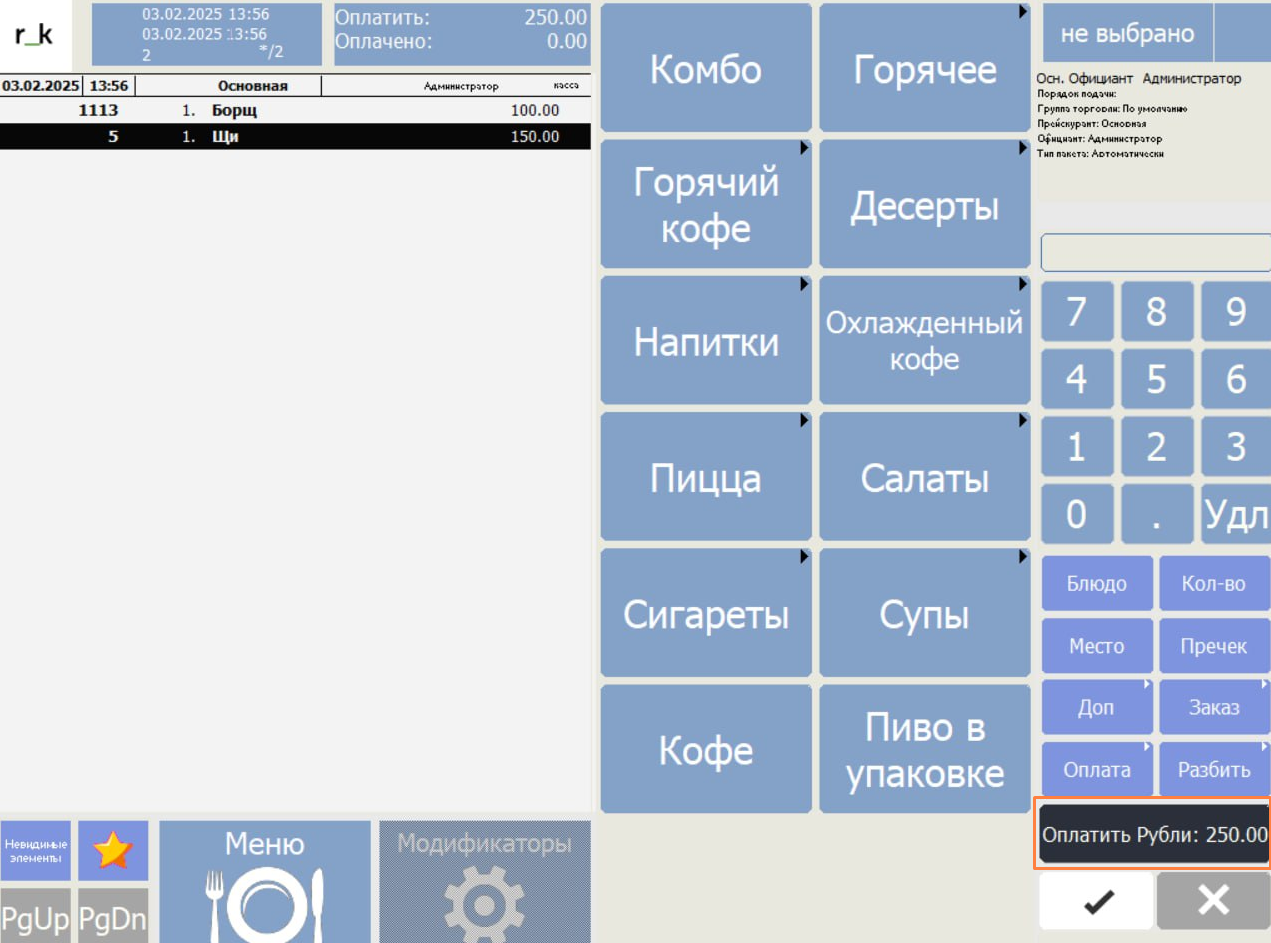
- Печатается фискальный чек на приём оплаты.
- Заказ закрывается.
- Перед расчетом гостя, нажимается кнопка Пречек и печатается предварительный счет.
- Работа с быстрым чеком:
- Гость реально оплачивает заказ.
- На кассе нажимают Оплатить Рубли и проводят оплату.
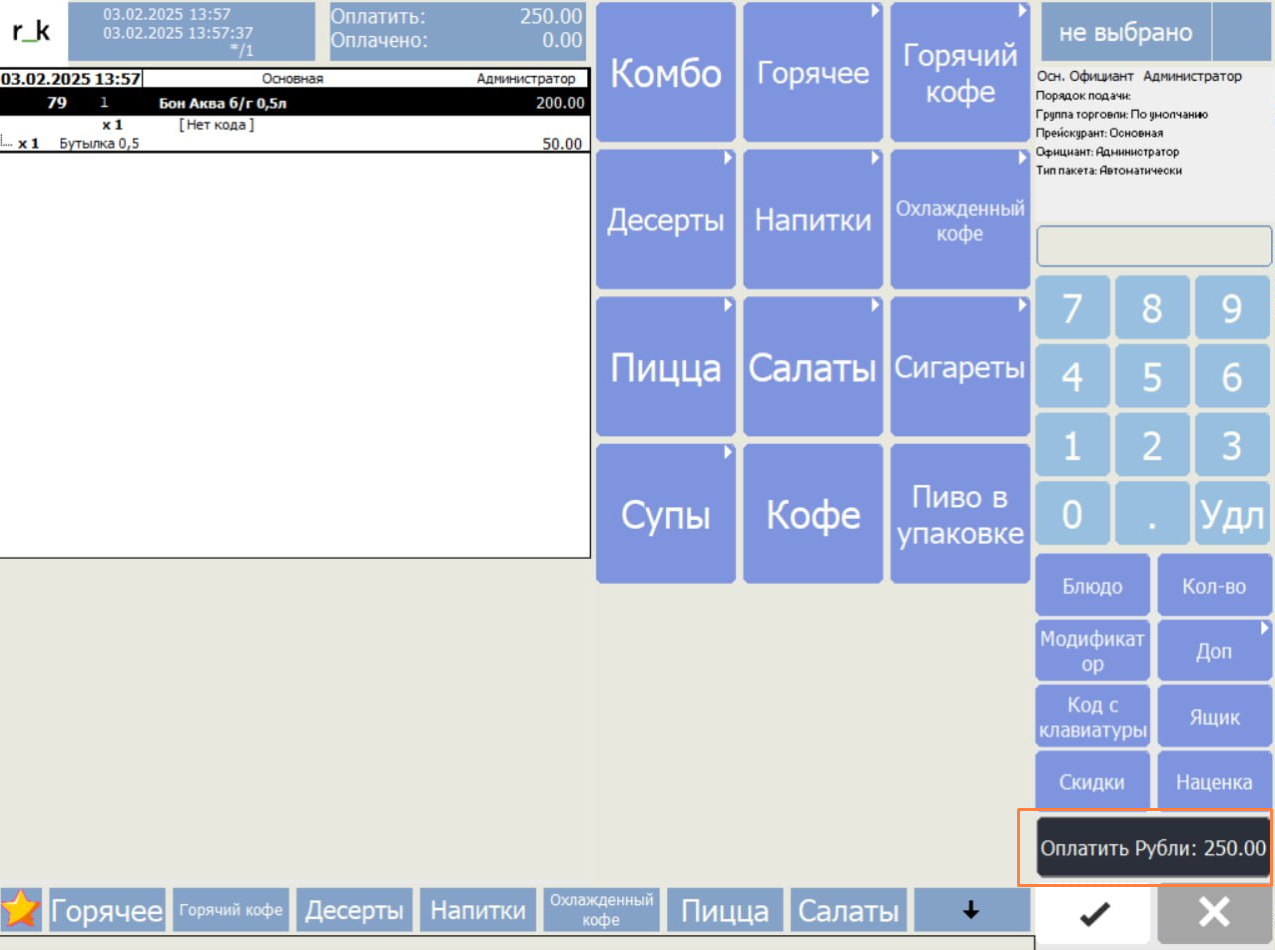
- Печатается фискальный чек на приём оплаты.
- Заказ закрывается.
Режим работы "Единый чек перед оплатой"
При значении параметра Единый чек перед оплатой работа на кассе будет проходить следующим образом:
- Работа с обслуживанием:
- Когда гость просит счет, нажимается кнопка Чек намерения и выбирается предполагаемая валюта оплаты (этот вопрос заранее уточняется у гостя).
При выборе валюты Рубли, выбор купюр не предлагается, это будет сделано позже, при подтверждении оплаты.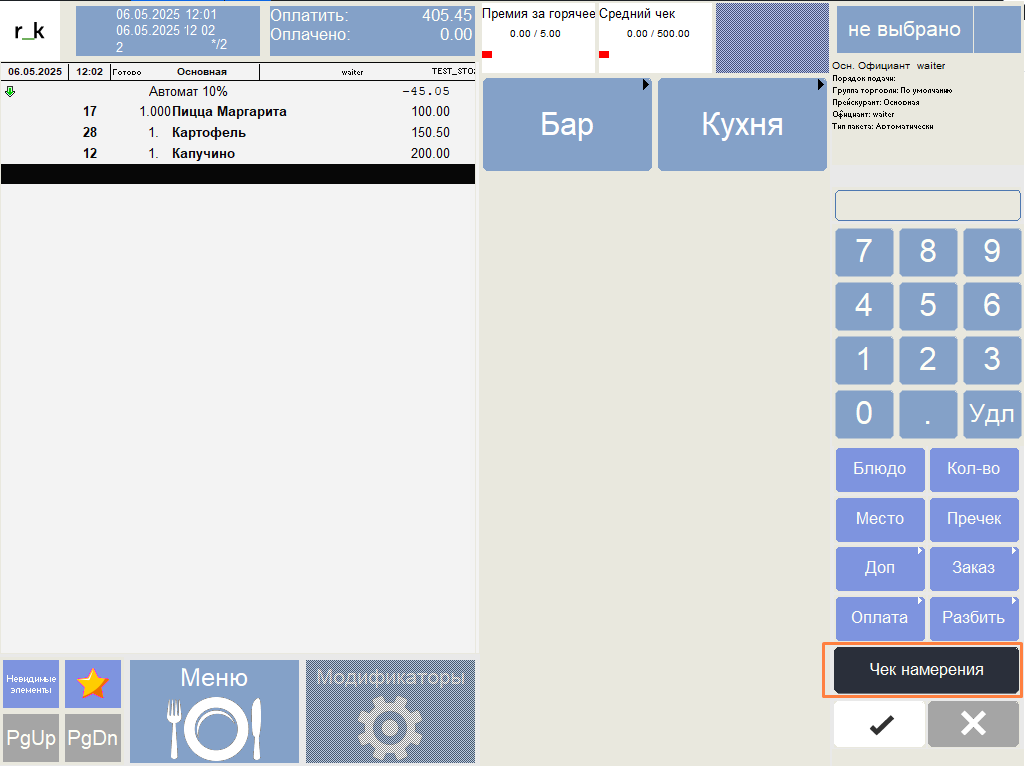
В этот момент сразу печатается и пречек, и фискальный чек.
Пречек:
Чек r_k и фискальный чек:
Заказ в этот момент сохраняется, но не закрывается окончательно, так как необходимо дождаться реальной оплаты от гостя.
Если гость оплачивает кредитной картой, и терминал авторизуется с кассы, то заказ сразу переходит в режим внесения денег.Заказ, по которому распечатан чек намерения, в списке заказов будет отмечен иконкойВ момент печати чека на прием оплаты информация об оплате попадает только в фискальные отчеты. В отчеты r_k информация о продаже попадёт только после подтверждения реальной оплаты заказа и его закрытия (см. пункт 4).

- Далее гость производит реальную оплату.
- После этого на кассе нажимается кнопка Оплатить для подтверждения оплаты. Для этого у сотрудника должно быть право Подтвердить оплату чека намерения.
- Если заказ оплачивается на Рубли, то необходимо указать купюры для расчёта сдачи. Если сумма вводится вручную, то сначала нажмите Платеж Рубли, проверьте сумму сдачи и нажмите Дать сдачу
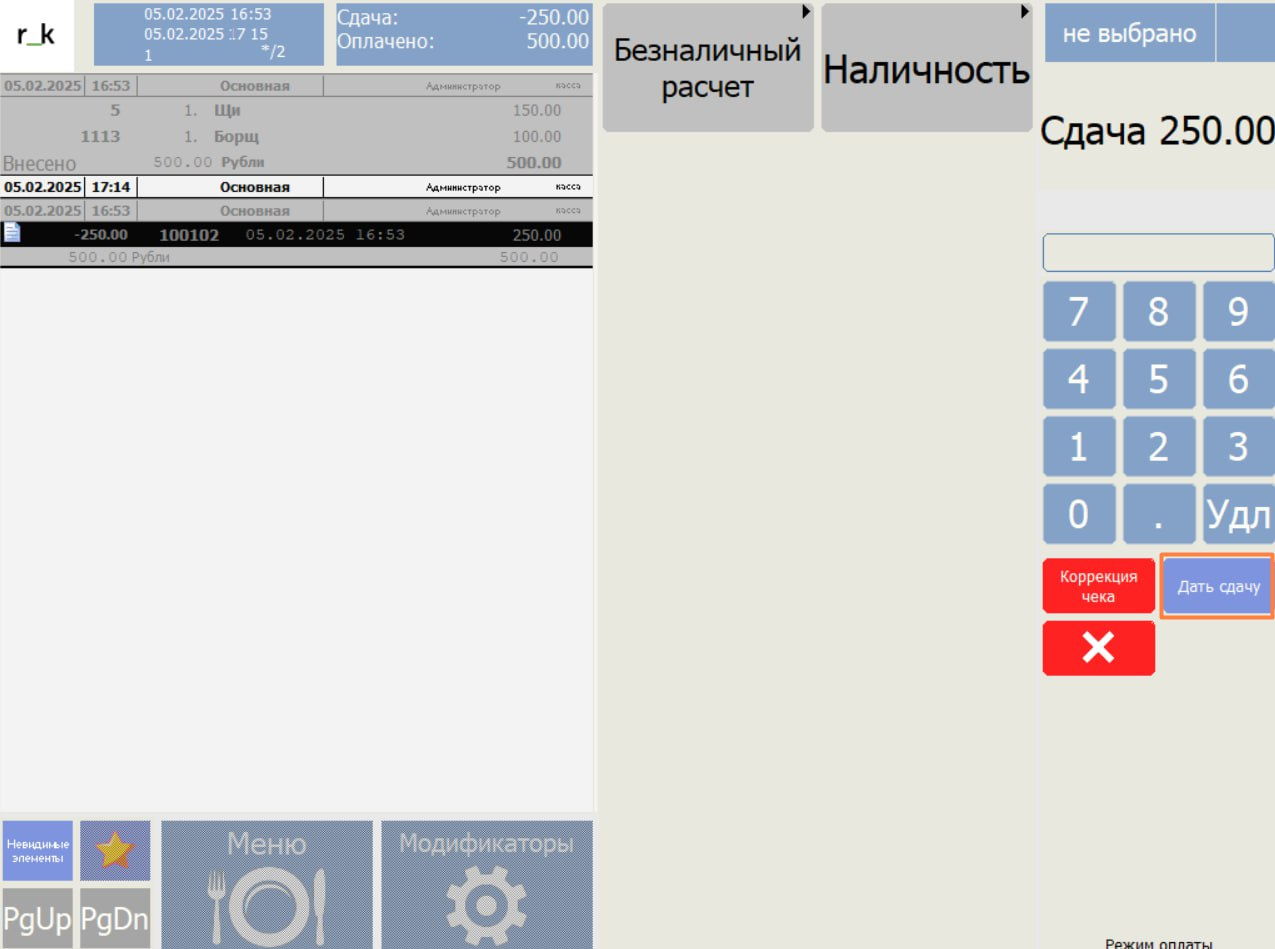
- Если заказ оплачивается на Кредитную карту, и терминал не авторизуется с кассы, то открывается режим расчета заказа. Если нужно подтвердить платеж, нажмите на кнопку Оплатить или на валюту оплаты. Если требуется коррекция, нажмите кнопку Коррекция чека
- Если заказ оплачивается на Кредитную карту, и терминал авторизуется с кассы, то оплата будет предложена сразу после печати чека (см. пункт 2).
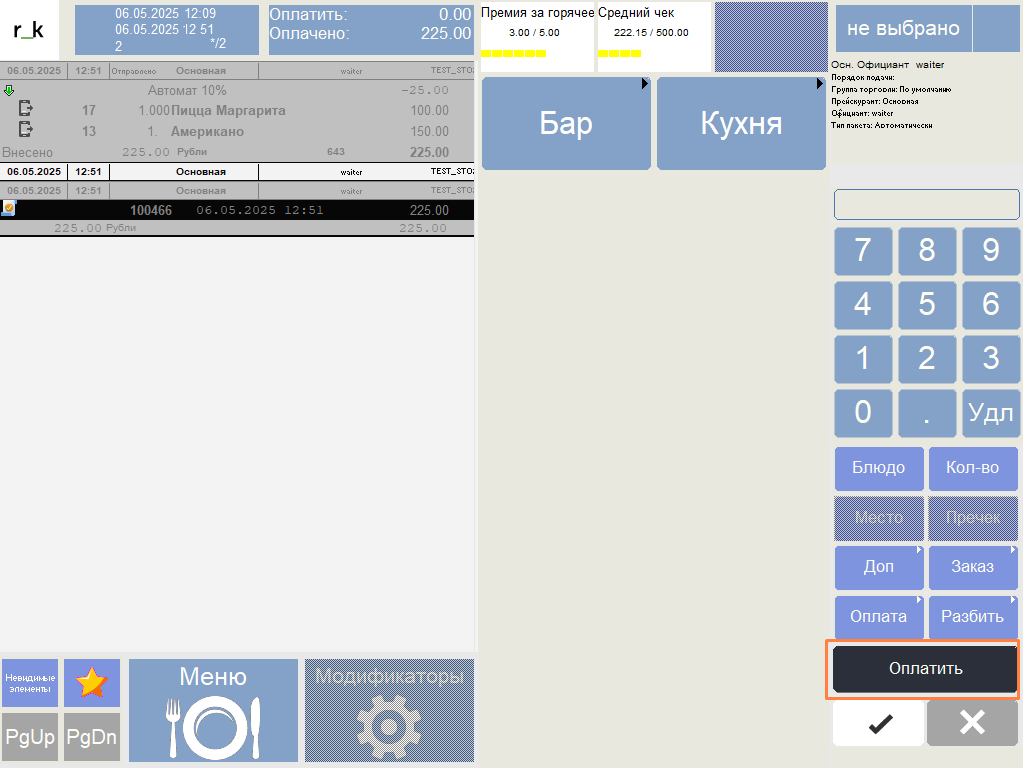
Если гость оплачивает не той валютой, которая была выбрана при печати чека, то необходимо будет сделать коррекцию чека и перевыбрать вариант оплаты.
- Если заказ оплачивается на Рубли, то необходимо указать купюры для расчёта сдачи. Если сумма вводится вручную, то сначала нажмите Платеж Рубли, проверьте сумму сдачи и нажмите Дать сдачу
- Заказ закрывается.
- Когда гость просит счет, нажимается кнопка Чек намерения и выбирается предполагаемая валюта оплаты (этот вопрос заранее уточняется у гостя).
- Работа с быстрым чеком:
- Для расчета гостя нажимается кнопка Чек и выбирается предполагаемая валюта оплаты (этот вопрос заранее уточняется у гостя).
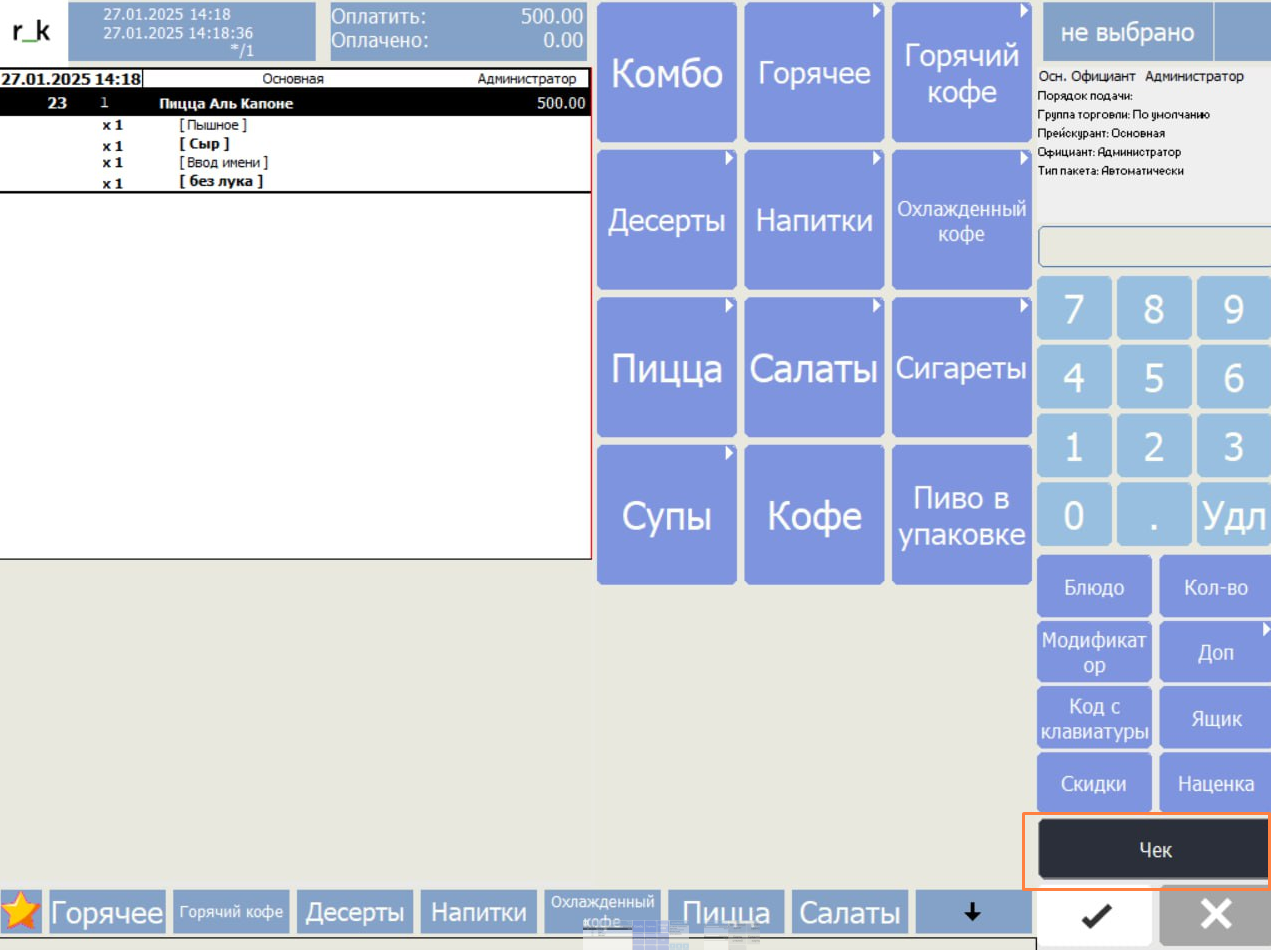
В этот момент сразу печатается фискальный чек.
В момент печати чека на прием оплаты информация об оплате попадает только в фискальные отчеты. В отчеты r_k информация о продаже попадёт только после подтверждения реальной оплаты заказа и его закрытия.- Далее гость производит реальную оплату.
- На кассе нажимается кнопка Оплатить для подтверждения оплаты. Для этого у сотрудника должно быть право Подтвердить оплату чека намерения.
- Если заказ оплачивается на Рубли, то необходимо указать купюры для расчёта сдачи. Если сумма вводится вручную, то сначала нажмите Платеж Рубли, проверьте сумму сдачи и нажмите Дать сдачу
- Если заказ оплачивается на Кредитную карту, и терминал не авторизуется с кассы, то открывается режим расчета заказа. Если нужно подтвердить платеж, нажмите на кнопку Оплатить или на валюту оплаты. Если требуется коррекция, нажмите кнопку Коррекция чека
- Если заказ оплачивается на Кредитную карту, и терминал авторизуется с кассы, то оплата будет предложена сразу после печати чека (см. пункт 2).
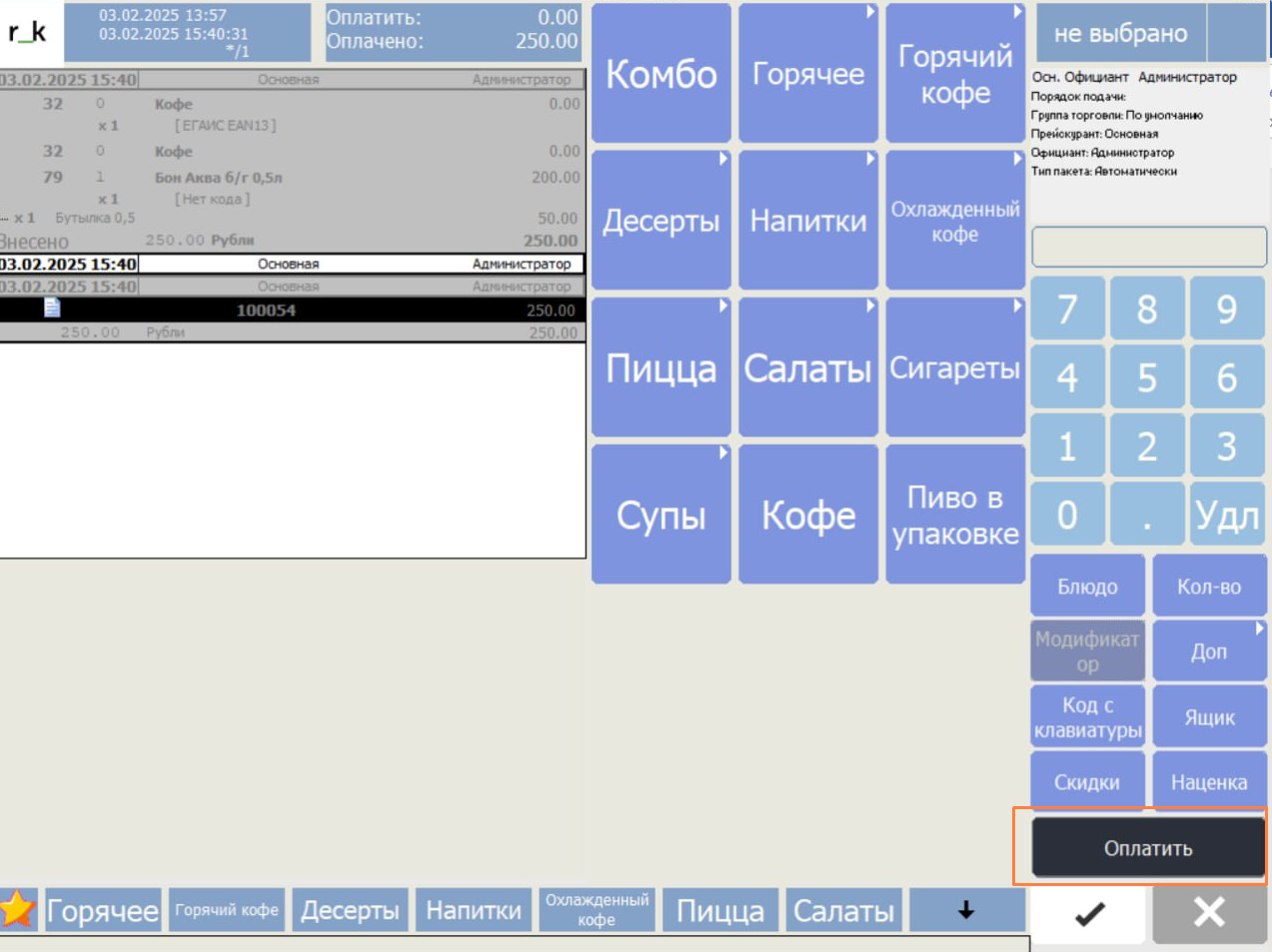
Если гость оплачивает не той валютой, которая была выбрана при печати чека, то необходимо будет сделать коррекцию чека и перевыбрать вариант оплаты.
- Заказ закрывается.
- Для расчета гостя нажимается кнопка Чек и выбирается предполагаемая валюта оплаты (этот вопрос заранее уточняется у гостя).
Режим работы "Чек на расчет в кредит"
При значении параметра Чек на расчет в кредит работа на кассе будет проходить следующим образом:
- Работа с обслуживанием:
- Когда гость просит счет, нажимается кнопка Чек намерения и выбирается предполагаемая валюта оплаты (этот вопрос заранее уточняется у гостя). При выборе валюты Рубли, выбор купюр не предлагается, это будет сделано позже, при подтверждении оплаты.
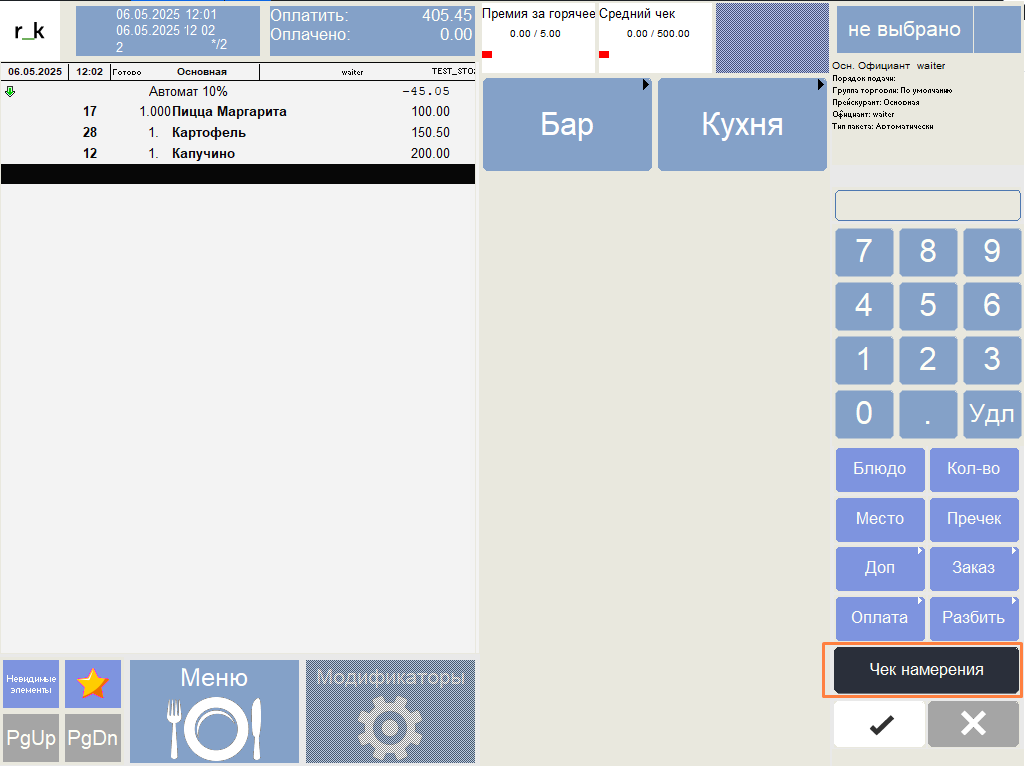
- В этот момент сразу печатается пречек и чек на выдачу кредита.
Пречек:
Чек r_k и фискальный чек: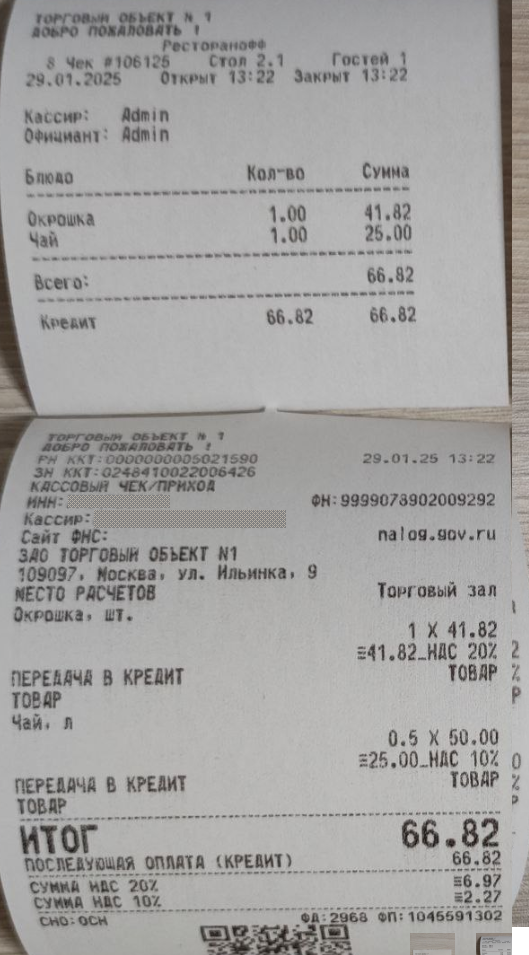
Заказ сохраняется, но не закрывается окончательно, так как необходимо дождаться реальной оплаты от гостя.
Если гость оплачивает кредитной картой, и терминал авторизуется с кассы, то заказ сразу переходит в режим внесения денег.Заказ, по которому распечатан чек намерения, в списке заказов будет отмечен иконкойВ момент печати чека на прием оплаты информация об оплате попадает только в фискальные отчеты. В отчеты r_k информация о продаже попадёт только после подтверждения реальной оплаты заказа и его закрытия (см. пункт 4).

- Далее гость производит реальную оплату.
- На кассе нажимается кнопка Оплатить для подтверждения оплаты. Для этого у сотрудника должно быть право Подтвердить оплату чека намерения.
- Если заказ оплачивается на Рубли, то необходимо указать купюры для расчёта сдачи. Если сумма вводится вручную, то сначала нажмите Платеж Рубли, проверьте сумму сдачи и нажмите Дать сдачу
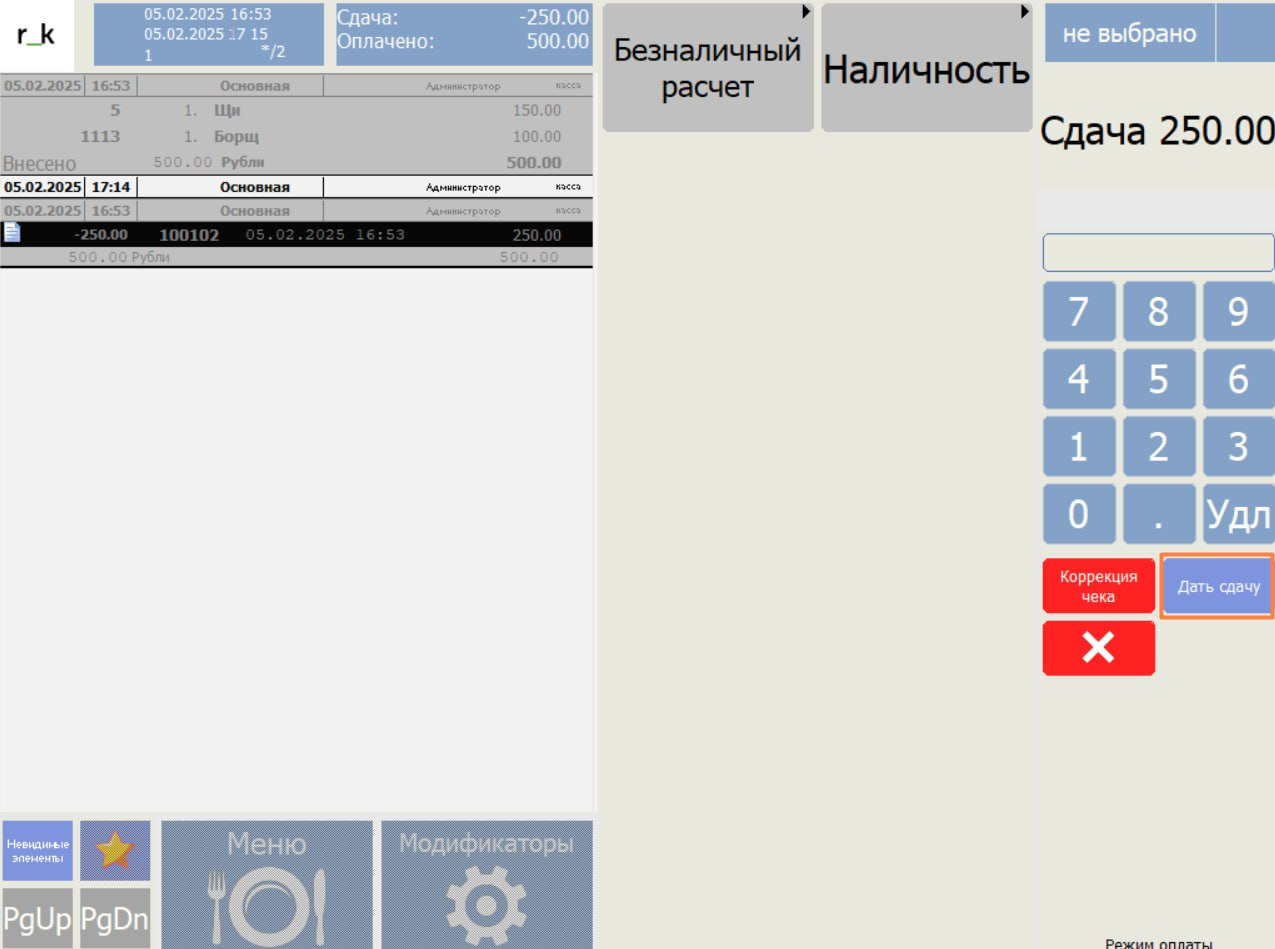
- Если заказ оплачивается на Кредитную карту, и терминал не авторизуется с кассы, то открывается режим расчета заказа. Если нужно подтвердить платеж, нажмите на кнопку Оплатить или на валюту оплаты. Если требуется коррекция, нажмите кнопку Коррекция чека
- Если заказ оплачивается на Кредитную карту, и терминал авторизуется с кассы, то оплата будет предложена сразу после печати чека (см. пункт 2).
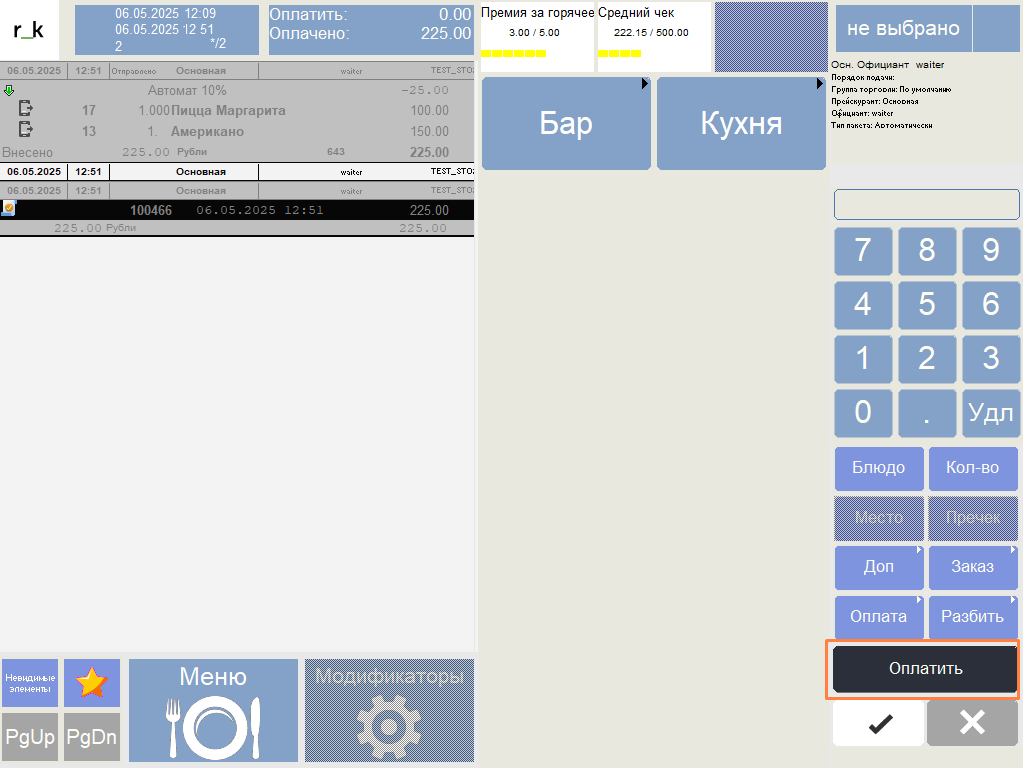
Если гость оплачивает не той валютой, которая была выбрана при печати чека, то необходимо будет сделать коррекцию чека и перевыбрать вариант оплаты.
- Если заказ оплачивается на Рубли, то необходимо указать купюры для расчёта сдачи. Если сумма вводится вручную, то сначала нажмите Платеж Рубли, проверьте сумму сдачи и нажмите Дать сдачу
- Печатается чек на оплату кредита.

Заказ закрывается.
- Когда гость просит счет, нажимается кнопка Чек намерения и выбирается предполагаемая валюта оплаты (этот вопрос заранее уточняется у гостя). При выборе валюты Рубли, выбор купюр не предлагается, это будет сделано позже, при подтверждении оплаты.
- Работа с быстрым чеком:
- Для расчета гостя нажимается кнопка Чек и выбирается предполагаемая валюта оплаты (этот вопрос заранее уточняется у гостя).
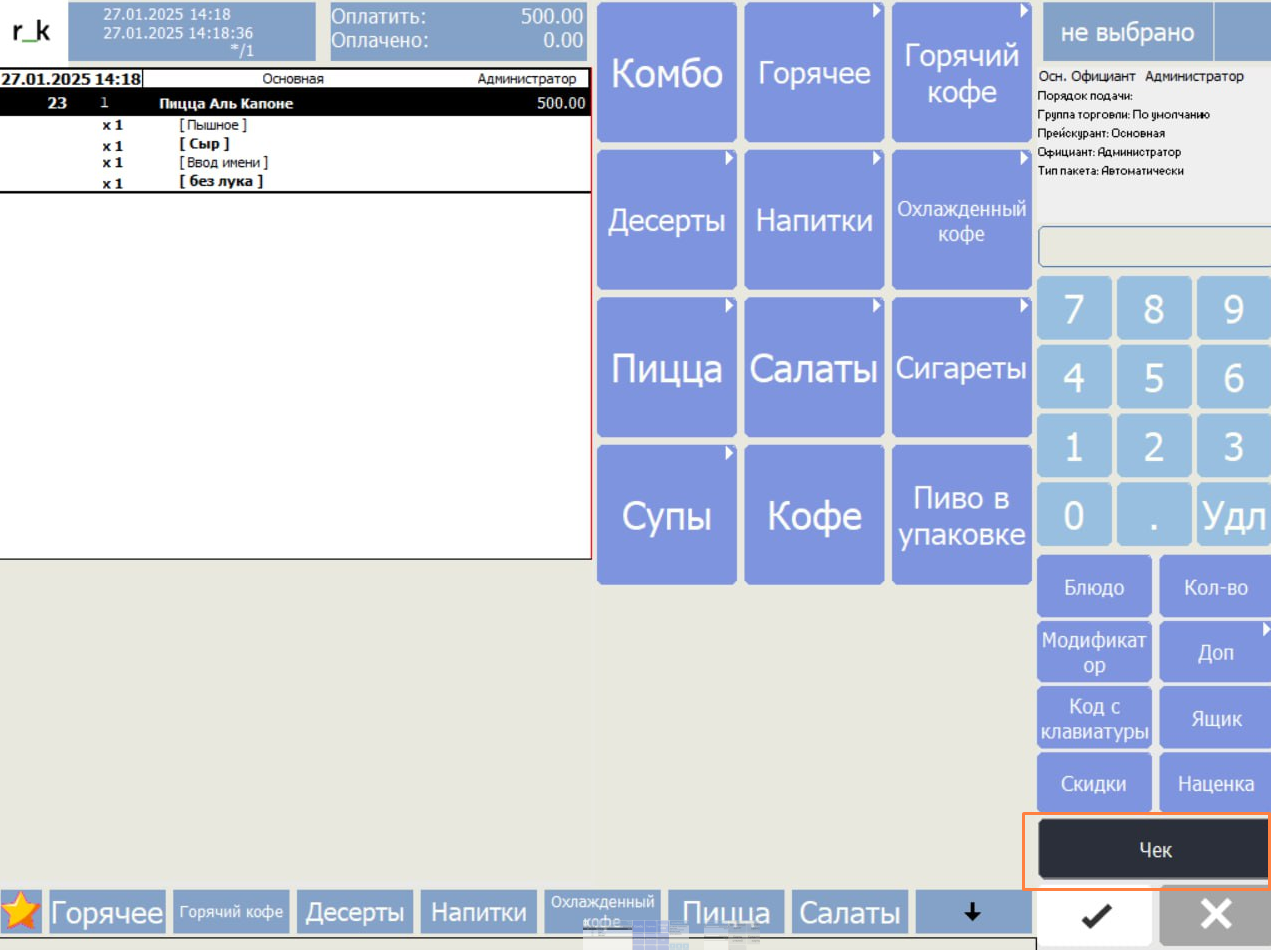
- В этот момент сразу печатается чек на выдачу кредита.
- Далее гость производит реальную оплату.
- На кассе нажимается кнопка Оплатить для подтверждения оплаты. Для этого у сотрудника должно быть право Подтвердить оплату чека намерения.
- Если заказ оплачивается на Рубли, то необходимо указать купюры для расчёта сдачи. Если сумма вводится вручную, то сначала нажмите Платеж Рубли, проверьте сумму сдачи и нажмите Дать сдачу
- Если заказ оплачивается на Кредитную карту, и терминал не авторизуется с кассы, то открывается режим расчета заказа. Если нужно подтвердить платеж, нажмите на кнопку Оплатить или на валюту оплаты. Если требуется коррекция, нажмите кнопку Коррекция чека
- Если заказ оплачивается на Кредитную карту, и терминал авторизуется с кассы, то оплата будет предложена сразу после печати чека (см. пункт 2).
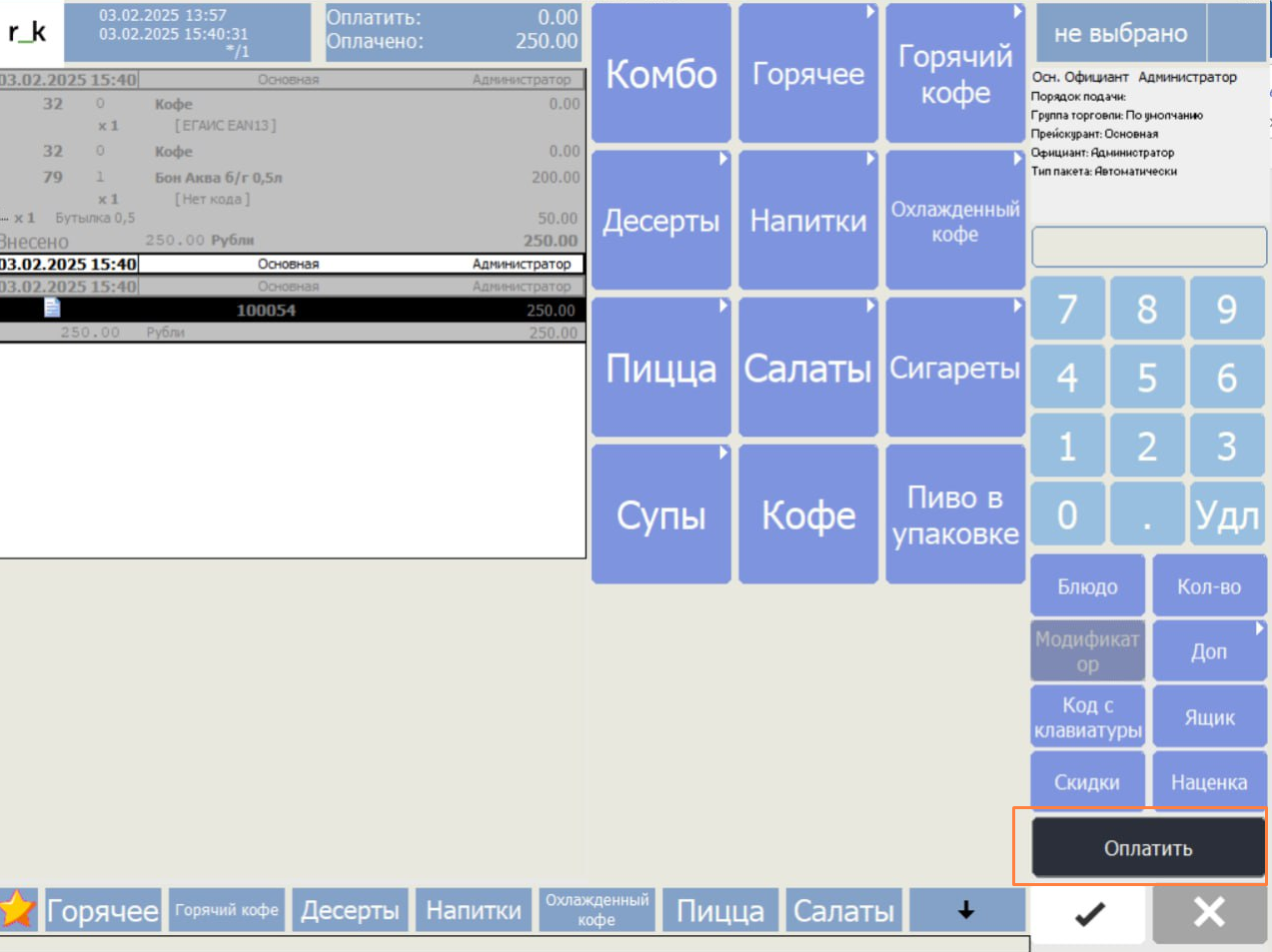
Если гость оплачивает не той валютой, которая была выбрана при печати чека, то необходимо будет сделать коррекцию чека и перевыбрать вариант оплаты.
- Печатается чек на оплату кредита
- Заказ закрывается.
- Для расчета гостя нажимается кнопка Чек и выбирается предполагаемая валюта оплаты (этот вопрос заранее уточняется у гостя).
Дополнительные функции
Расчет по местам
Если гости хотят расплатиться отдельно, то и в варианте Единый чек перед оплатой, и в варианте Чек на расчет в кредит:
- Разделите блюда по гостям стандартными способами.
- Нажмите кнопку Оплата > Расчет по местам.
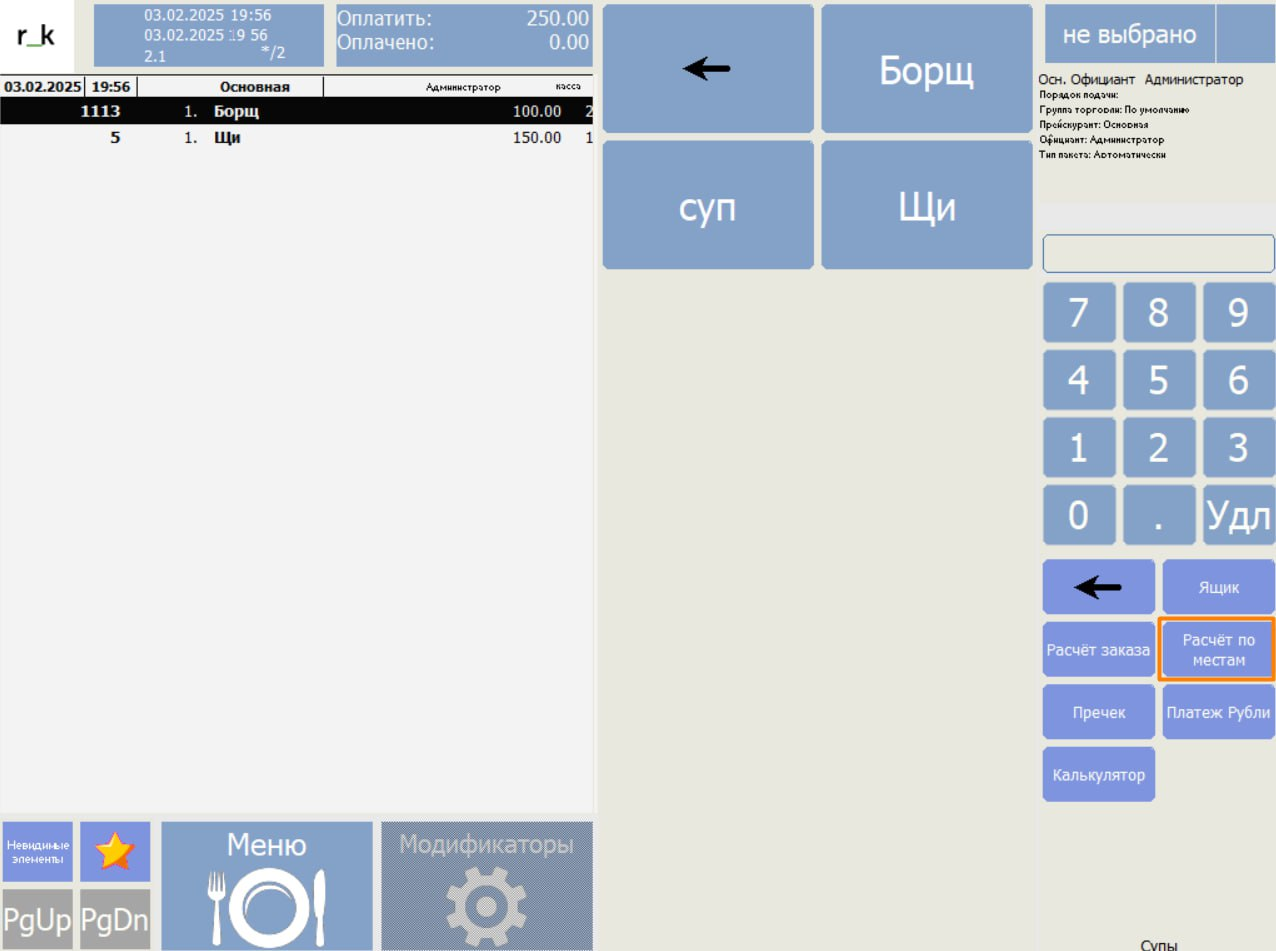
- Расчет разделиться на несколько строк по количеству гостей.
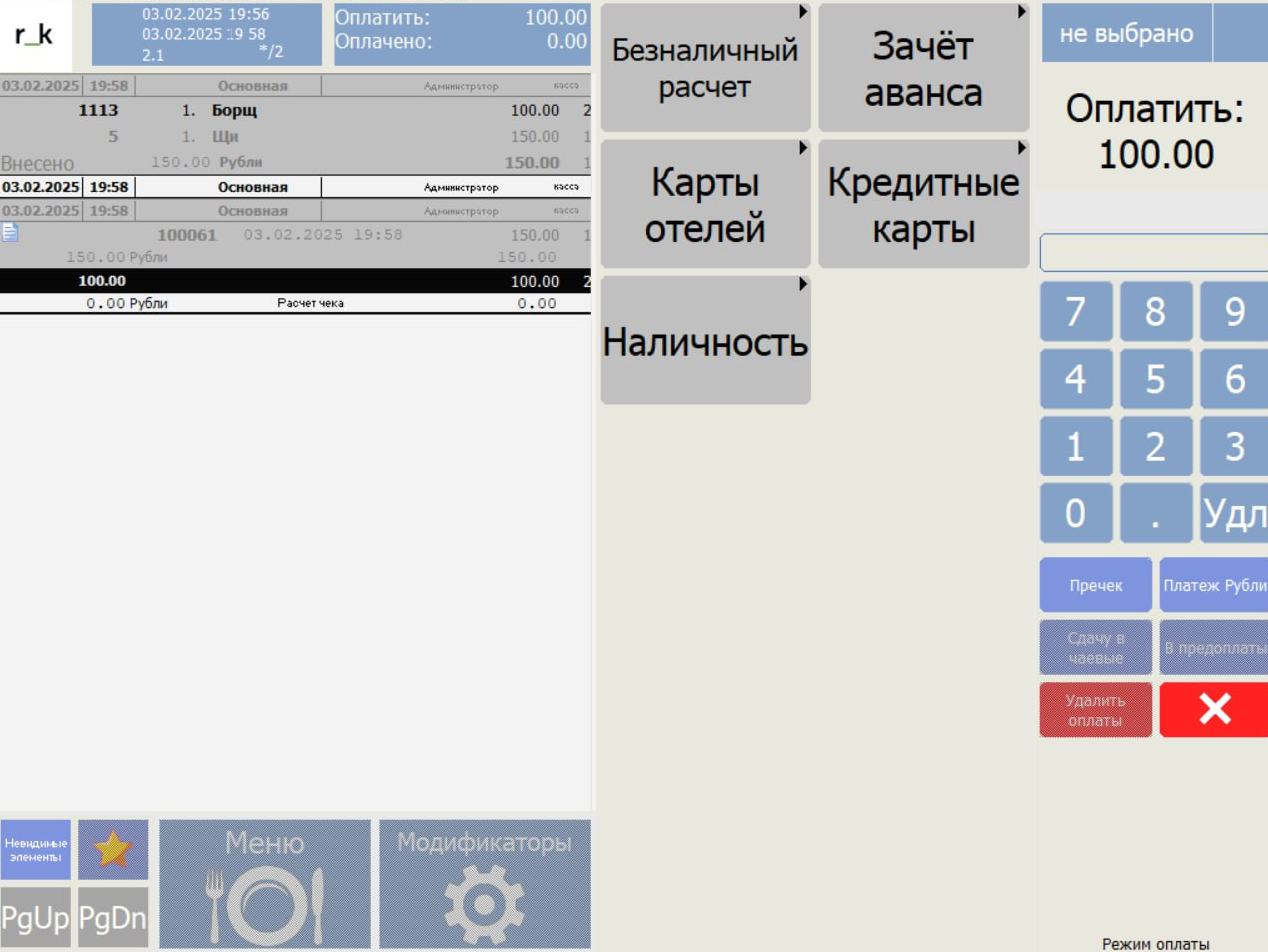
- Для каждого гостя выберите предполагаемую валюту платежа, и распечатается фискальный чек.
- Примите реальную оплату.
- Далее поставьте курсор на нужную строчку и подтвердите оплату для каждой строки расчета отдельно.
Комбинированная оплата
Если гость хочет расплатиться комбинированным способом (наличными и кредитной картой):
- Нажмите кнопку Пречек+Чек
- Для выбора предполагаемых валют оплаты ведите сумму на клавиатуре и выберите первую валюту
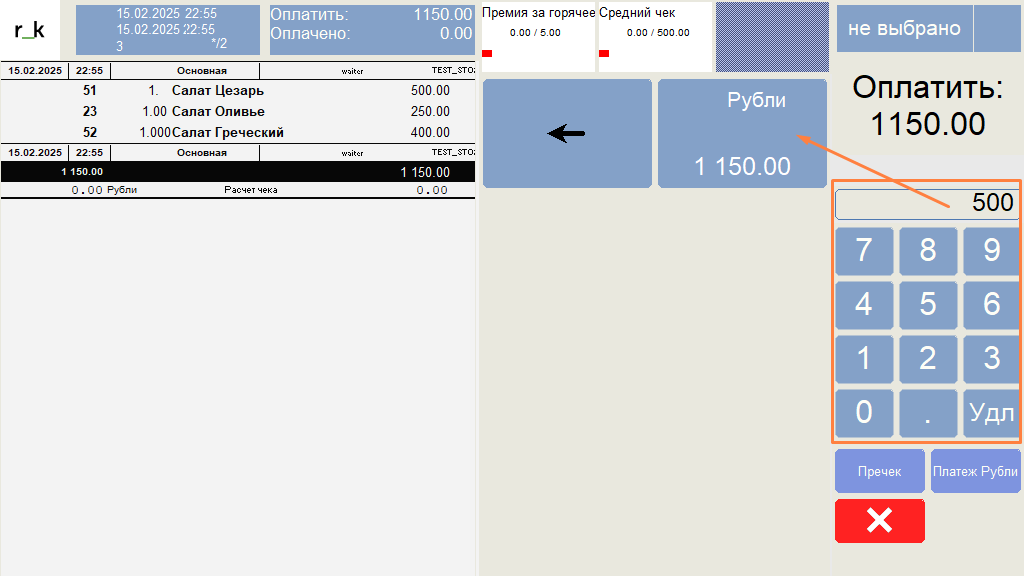
Если валюта выбрана ошибочно, её можно удалить через кнопку Содержание. - Выберите вторую валюту. Чек будет распечатан, когда сумма заказа будет полностью покрыта предполагаемыми валютами оплаты.
- После принятия реальной оплаты нажмите кнопку Оплатить.
Работа с безналичной оплатой
Если вы кормите сотрудников сторонней организации, получая деньги за это питание заранее на расчетный счет, то при закрытии чеков безналичной валютой:
- Сначала нажимается Пречек+чек, указывается предполагаемая безналичная валюта и печатается только пречек
- Далее, после подтверждения оплаты со стороны гостя, нажимается кнопка Оплатить
- Заказ закрывается без чека.
Работа с предоплатой
При работе с предоплатой:
- Открывается заказ. У гостя уточняется сумма и валюта внесения предоплаты
- Далее в заказ вносится предоплата стандартным способом. Печатается чек
- После этого у гостя принимаются деньги.
Если вы хотите удалить предоплату из заказа, для которого распечатан чек намерения, необходимо провести коррекцию чека.
Коррекция чеков
Для коррекции чека до подтверждения оплаты:
- Откройте заказ
- Поставьте курсор на строку с оплатой
- Нажмите кнопку Коррекция чека. Для этого у сотрудника должно быть право Коррекция чека намерения

- Выберите причину коррекции заказа:
- Коррекция заказа — при выборе данной причины отменяется пречек и возможна любая коррекция заказа
- Смена способа оплаты — при выборе данной причины отмена пречека не происходит и возможно только сменить вариант оплаты, который отразится на чеке намерения.
- Подтвердите операцию
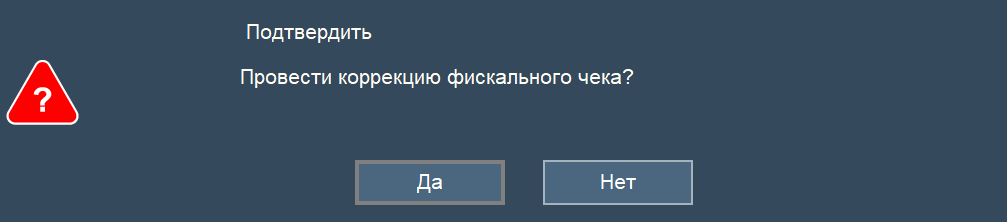
- Сформируется электронный кассовый чек коррекции "Возврат прихода".
После этого можно:- Поменять оплату, если гость оплатил не той валютой, которая была выбрана изначально при печати чека. Обратите внимание, что из-за разных правил округления для валют итоговая сумма к оплате может измениться.
- Удалить блюдо. Удаление происходит стандартным способом
- Добавить блюдо. Добавление при коррекции доступно с версии 7.25.05.005.
- После повторного закрытия заказа печатается кассовый чек коррекции "Приход". Чек отдается гостю по требованию.

При аннулировании чека с чеком намерения сформируется два чека:
- электронный кассовый чек коррекции "Возврат прихода"
- печатный кассовый чек "Коррекция прихода"
Коррекция чеков с алкогольной продукцией через кассовый чек коррекции "Возврат прихода"
При вызове коррекции чека, в котором содержится алкогольная продукция, формируется электронный кассовый чек "Возврат прихода" и все марки передаются на возврат в ЕГАИС и r_k StoreHouse Pro, не важно делали изменение в заказе или нет. Далее, на этапе печати кассового чека "Приход", в ЕГАИС и r_k StoreHouse Pro повторно происходит подбор и списание всех марок, содержащихся в откорректированном заказе.
Кассовый отчет "Балансовый отчет по чекам намерения"
На кассе можно посмотреть балансовый отчет, показывающий информацию по оплаченным заказам, заказам с коррекцией и заказам, в которых распечатан чек намерения, но не подтверждена оплата.
Для этого перейдите в Просмотр отчетов (или Кассовые отчеты, если хотите сразу распечатать отчет) > Отчеты по балансу > Балансовый отчет по чекам намерения.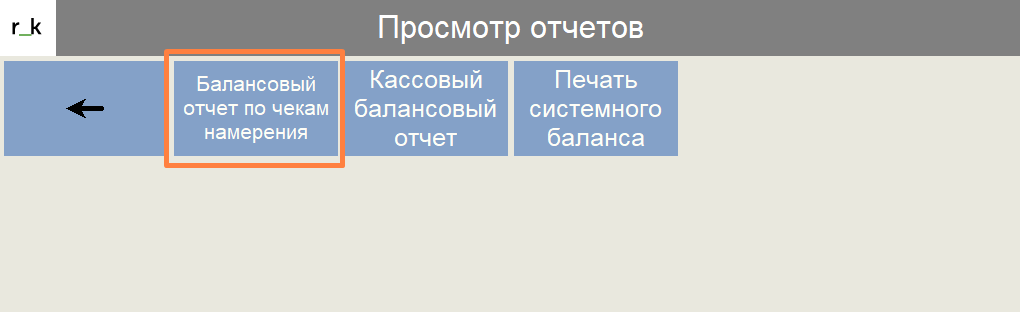
В отчете отображаются:
- Выручка по закрытым чекам — выручка по закрытым заказам, в которых подтверждена оплата
- Выручка по чекам намерения — выручка по заказам, в которых распечатан чек намерения, но ещё не подтверждена оплата
- Коррекции чеков намерения — информация о заказах, в которых была сделана коррекция чеков. Отображаются чеки коррекции "Возврат прихода"
- А также скидки и удаления за смену.
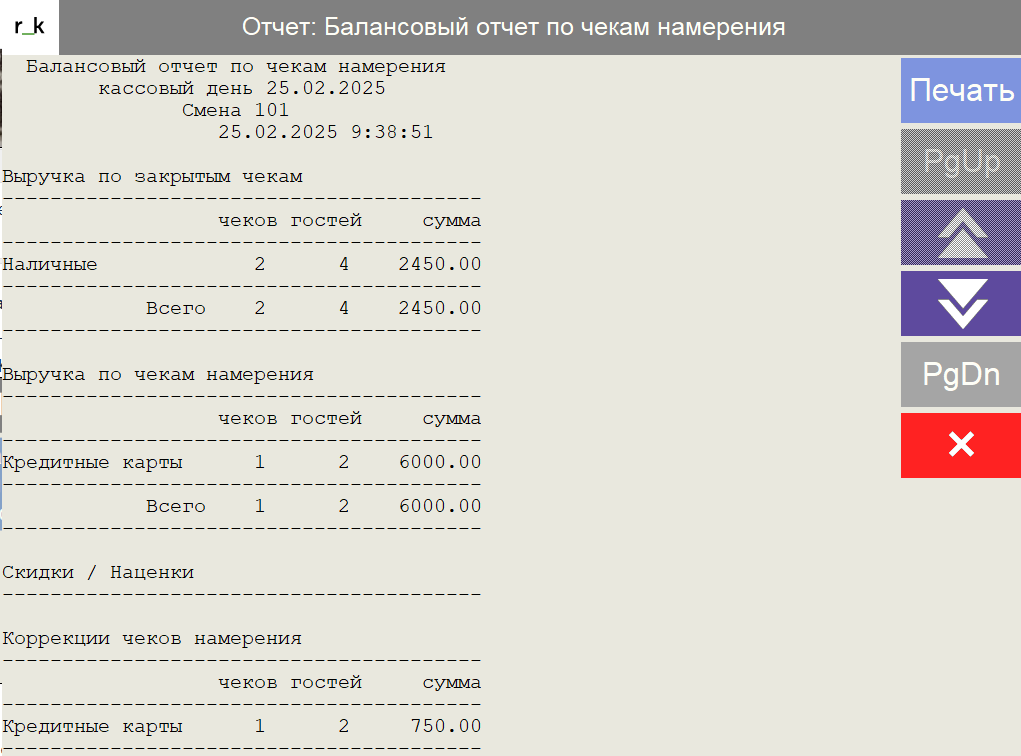
Сверка фискальных итогов по выручке
В текущих версиях Z-отчетов у многих ФР отображается накопительный итог по выручке на наличные и безналичные. При формировании чеков коррекции:
- Из выручки не вычитается ранее зафиксированная сумма, то есть выручка не уменьшается
- Сумма коррекции не разделяется на наличные/безналичные, а отображается общей суммой.
Поэтому Z-отчет не информативен для сверки выручки r_keeper и фискального регистратора (см. запись вебинара с комментариями представителя Атол (1:03:13)).
Cверку можно делать с отчетами по ОФД, если ОФД обладает такими отчетами.